PS4ワイヤレスコントローラー接続方法
PS4ワイヤレスコントローラー接続方法
PS4のワイヤレスコントローラーの再接続に関する情報はこちら
- ワイヤレスコントローラー(DUALSHOCK 4)のサポート:こちらのサイトでは、ワイヤレスコントローラー(DUALSHOCK 4)をPS5やPS4とペアリングして充電する方法、コントローラー設定を変更する方法などについて詳しく説明されています。また、コントローラーが振動しない場合やヘッドホンからオーディオが聞こえない場合などのトラブルシューティングも紹介されています。
- ワイヤレスコントローラー(DUALSHOCK 4)に問題が発生した場合の解決方法:こちらのサイトでは、コントローラーをリセットする方法やセーフモードを起動する方法など、コントローラーに問題が発生した場合の対処法がまとめられています。ボタンやアナログスティック、振動、ペアリング、接続などの問題別に解決方法が示されています。
- PS4(プレステ4)のコントローラーが接続できない・繋がらない場合の対処法:こちらのサイトでは、PS4本体とコントローラーが接続できない場合の対処法が紹介されています。本体を再起動する方法やコントローラーをリセットする方法などが詳しく解説されています。また、PS4本体のシステムソフトウェアを確認する方法やセーフモードを起動する方法も紹介されています。
- PS4コントローラーの再接続ができない!リモートプレイを使って解決しよう:こちらのサイトでは、リモートプレイを使ってコントローラーを再接続する方法が紹介されています。リモートプレイとは、PCやスマートフォンなどの機器からPS4にアクセスしてゲームをプレイする機能です。この機能を使えば、有線で接続できない場合でも無線で接続できる可能性があります。

PS4のワイヤレスコントローラーが再接続できない場合
PS4のワイヤレスコントローラーが再接続できない場合、以下の手順を試してみてください。これらの手順は一般的な問題解決方法ですが、状況によっては解決されないこともありますので、その際は専門家のアドバイスを求めることをお勧めします。
- コントローラーとPS4本体の再起動: まず、PS4本体とコントローラーの両方を再起動してみてください。本体を再起動すると、接続の問題が解消されることがあります。
- USBケーブルを使用して再接続: コントローラーをPS4本体にUSBケーブルで接続し、ボタンをいくつか押してみてください。この操作によってコントローラーが再認識され、再接続されることがあります。
- リセットボタンを使用: コントローラーの背面に小さなリセットボタンがあります。このボタンをクリップなどで押し、コントローラーをリセットしてみてください。その後、再度コントローラーを接続し直してみてください。
- コントローラーの充電: コントローラーのバッテリーが十分に充電されているか確認してください。バッテリーが低い場合、接続の問題が発生することがあります。充電器でコントローラーを充電し、再接続を試してみてください。
- Bluetooth接続の問題: PS4はBluetoothを使用してコントローラーと通信しています。近くに他のBluetoothデバイスがある場合、干渉が発生することがあります。他のBluetoothデバイスを一時的にオフにして、コントローラーの接続を試してみてください。
- 別のコントローラーでテスト: もし持っている場合、別のワイヤレスコントローラーを使用してみて、同じ問題が発生するかどうか確認してみてください。問題が別のコントローラーでは発生しない場合、元のコントローラー自体に問題がある可能性があります。
- PS4システムのアップデート: PS4本体のファームウェアやシステムソフトウェアが最新のバージョンに更新されていることを確認してください。古いバージョンの場合、接続の問題が発生する可能性があります。
もし上記の手順を試しても問題が解決しない場合、コントローラーや本体に物理的な問題がある可能性も考えられます。その際は、PlayStationのカスタマーサポートに連絡して、専門家の助けを求めることをお勧めします。
LAMA Store 楽天市場店
¥3,580 (2023/08/25 10:37時点 | 楽天市場調べ)
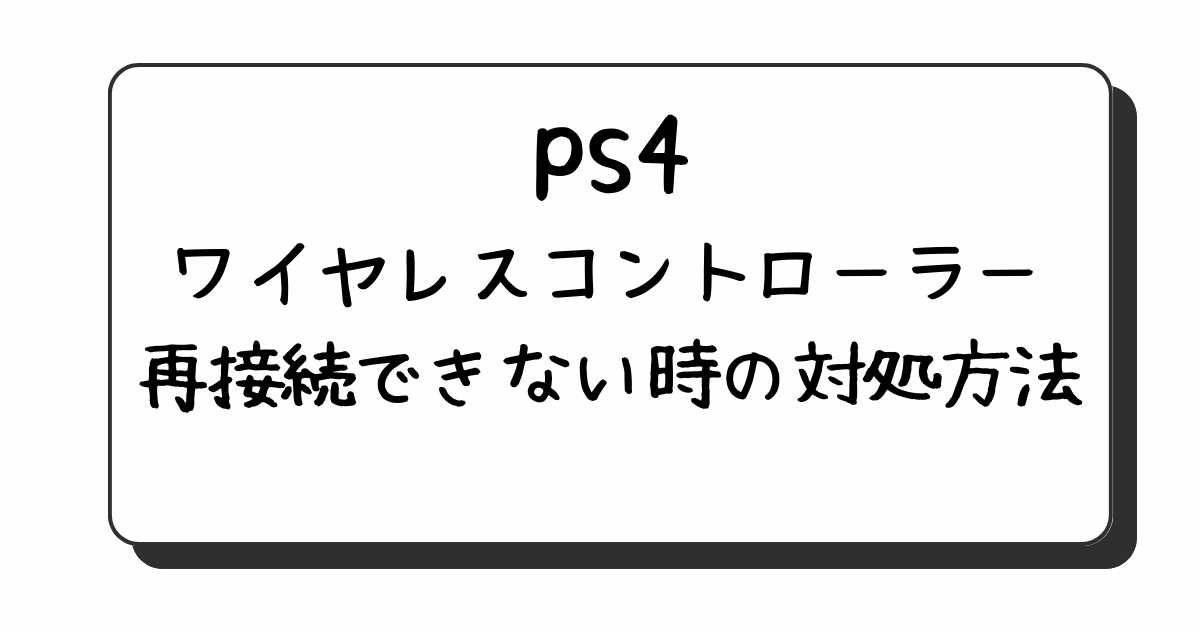

コメント